Adobe Background Remover: pros, contras y alternativas
Hoy en día, ha sido importante preparar algunas imágenes con fondos transparentes para diferentes usos y, como resultado, han surgido muchos eliminadores de fondos en línea. Adobe también ha lanzado Adobe Background Remover en línea para los principales usuarios de la web.
Este artículo revisará en profundidad este eliminador de fondos gratuito de Adobe y explicará sus ventajas y desventajas en detalle. También te presentaremos algunas de sus alternativas para que puedas elegir la mejor para eliminar fondos de imagen.
Parte 1. ¿Qué es el eliminador de fondos gratuito de Adobe?
En 2021, Adobe lanzó una herramienta de diseño basada en la nube, Adobe Express, anteriormente Adobe Spark. Dirigida a usuarios convencionales y no profesionales, es una herramienta todo en uno, fácil de usar y con muchas funciones útiles. Una de sus características es la eliminador de fondo de Adobe gratuito. A continuación, hablaremos de esta herramienta en detalle.
Adobe Express Background Remover puede aumenta tu eficiencia. Es una herramienta fácil de usar que requiere solo un clic para eliminar el fondo en Adobe. También es rápido: solo toma unos 10 segundos hacer que un fondo sea transparente. Después de eliminar el fondo de una imagen, puede abrir la imagen de salida en Adobe Express para diseñarla más.
Adobe Express Background Remover cuenta con resultados de alta calidad. Elimina el fondo de una imagen con alta precisión, ya sea que la imagen sea simple o compleja. Además, es bueno para lidiar con los bordes. Incluso si un sujeto tiene algo enredado como pieles o pelos, Adobe Background Remover puede generar un recorte con bordes nítidos. El eliminador de fondo gratuito de Adobe le permite descargar la salida en HD, calidad sin pérdidas, que es una característica premium paga en otros eliminadores de BG.
Aún así, este Adobe Background Remover gratuito tiene una defecto. Sólo admite dos formatos de archivo: JPG y PNG, los formatos de imagen más utilizados. Aunque normalmente es suficiente, ocasionalmente nos encontramos con otros formatos de imagen en la web, como WebP.
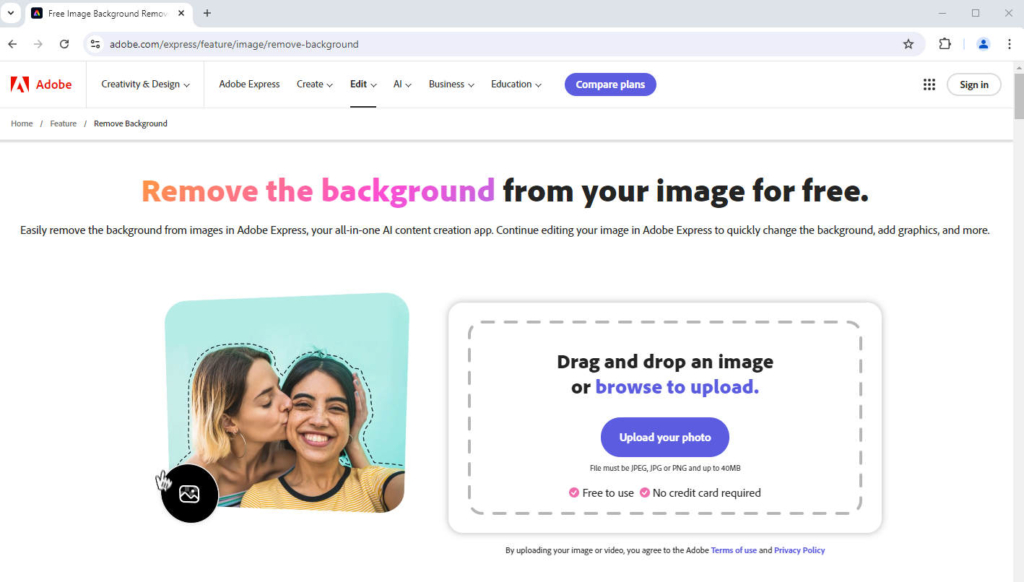
Parte 2. Cómo eliminar el fondo en Adobe Background Remover
Solo se necesitan dos pasos para eliminar el fondo en el eliminador de fondos gratuito de Adobe: hacer clic y esperar, lo cual es una obviedad.
Lea a continuación para echar un vistazo.
- Paso 1. Vaya a Adobe Express Background Remover y cargue una imagen. Puedes presionar "Cargar foto”para elegir una imagen en su dispositivo o arrastrar y soltar una allí.
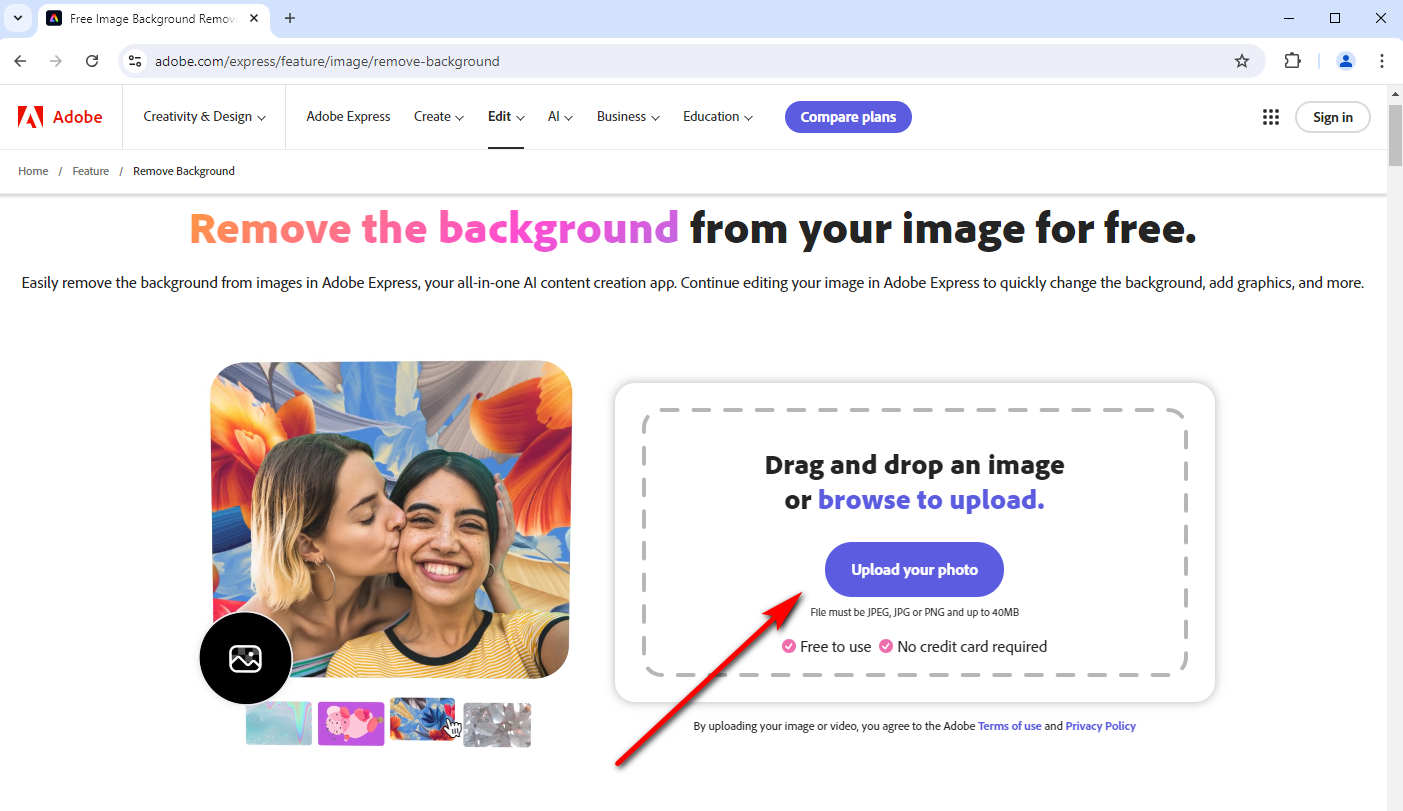
- Paso 2. Espere unos 10 segundos para que Adobe Express elimine el fondo. Luego, haga clic en Descargar para guardar la salida en calidad sin pérdidas. Para más diseños, presione Abrir en Adobe Express.
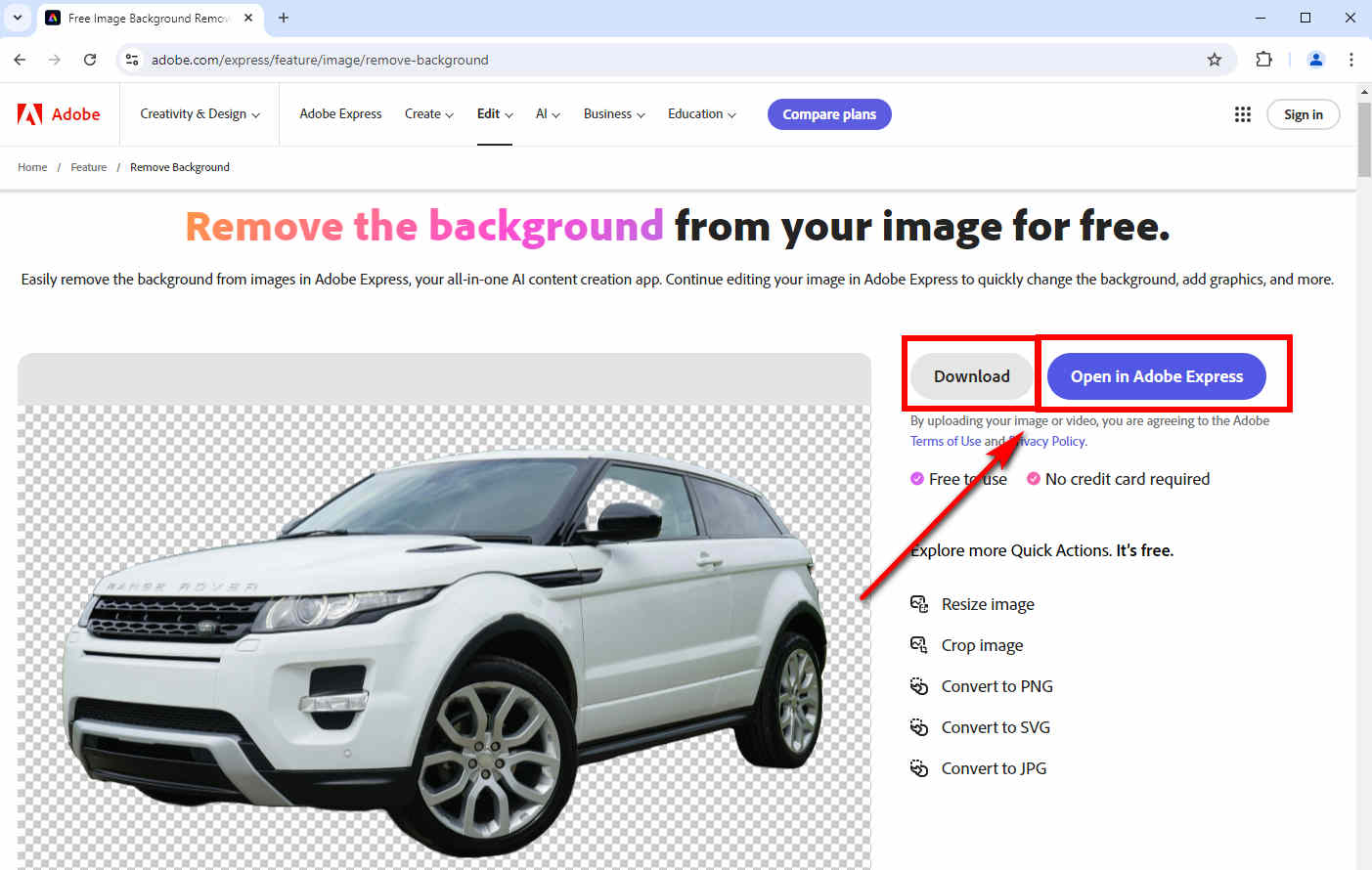
Parte 3. Alternativas recomendadas a Adobe Background Remover
Dado que hoy en día millones de personas necesitan eliminar fondos de imágenes, han surgido en la web innumerables eliminadores de fondos en línea, junto con el eliminador de fondos de Adobe Express. Elegimos cinco poderosas herramientas entre esas numerosas herramientas en línea, cada una con ventajas únicas.
Vamonos.
AnyEraser: la alternativa más rápida
Si le das mucha importancia a la eficiencia, Eliminador de fondo AnyEraser es tu mejor opción. AnyEraser se jacta de su velocidad y precisión. Esta herramienta intuitiva sólo requiere un clic para eliminar el fondo de la imagen inmediatamente. Sus resultados también son perfectos. Desarrollado por un algoritmo de vanguardia, AnyEraser elimina fondos de imágenes con precisión y refina los bordes del sujeto automáticamente al eliminar fondos de imágenes que contienen pieles o pelos.
A continuación, le mostraremos los pasos para eliminar un fondo en AnyEraser.
- Paso 1. Inicie el navegador y visite Eliminador de fondo AnyEraser. Luego, haz clic Cargar imagen y elige una imagen en tu dispositivo. Alternativamente, puede colocar un archivo en la página.
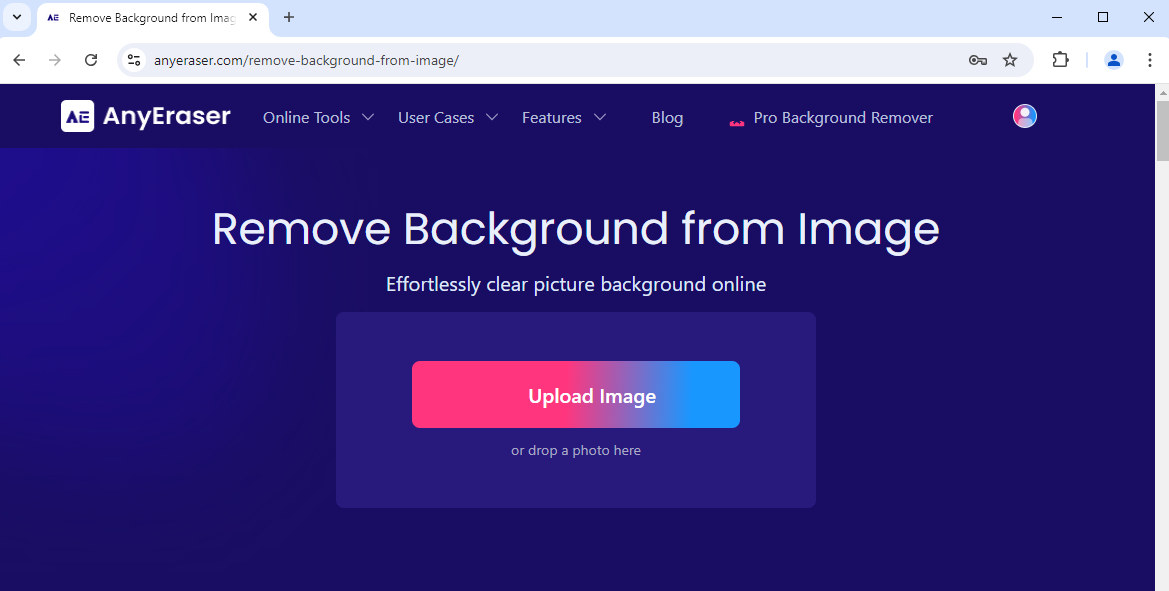
- Paso 2. En unos 10 segundos verás la imagen con un fondo transparente. Hacer clic en Descargar para guardar la salida en su dispositivo.
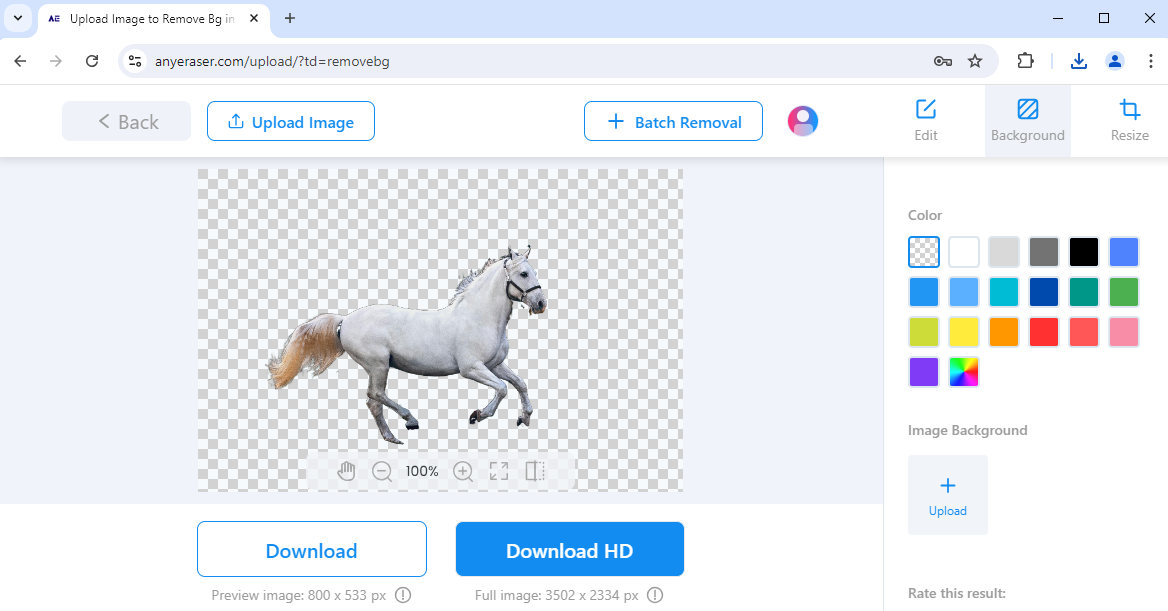
remove.bg: el eliminador de fondo más preciso
Si desea el eliminador de fondo más preciso, eliminar.bg encabeza el rango. Utilizando un algoritmo basado en IA, remove.bg puede eliminar fondos de imágenes extremadamente complejas que otros eliminadores de fondos no pueden procesar. Por ejemplo, sólo remove.bg puede recortar imágenes de árboles con ramas entrelazadas. remove.bg también es bueno por su accesibilidad. Proporciona no solo aplicaciones como una aplicación web, una aplicación de escritorio y una aplicación móvil, sino también complementos que se integran con otras aplicaciones.
Descarguen eliminar.bg revisión para sumergirse más profundo.
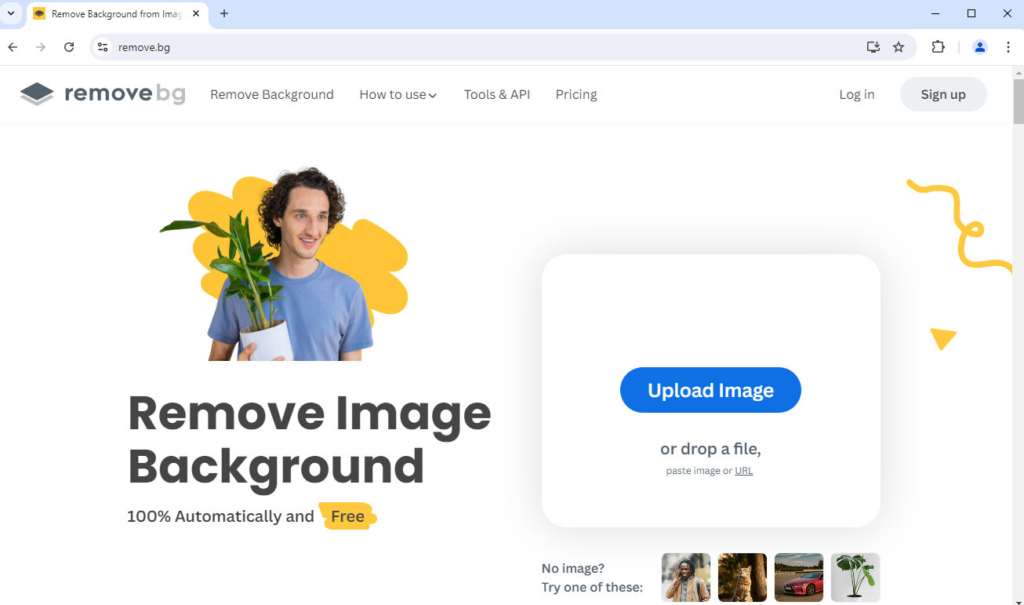
Erase.bg: lo mejor para imágenes web
La mayoría de nosotros pasamos mucho tiempo navegando por la red y es posible que encontremos imágenes interesantes cuyos fondos queramos eliminar. Borrar.bg puede ayudarte con eso. Admite cuatro formatos de imagen que se encuentran con más frecuencia en la web: JPEG, PNG, WebP y HEIC. Además, te permite pegar directamente la URL de una imagen web, omitiendo el paso de descarga. Sin embargo, tiene un límite de resolución de 5000 x 5000 píxeles.
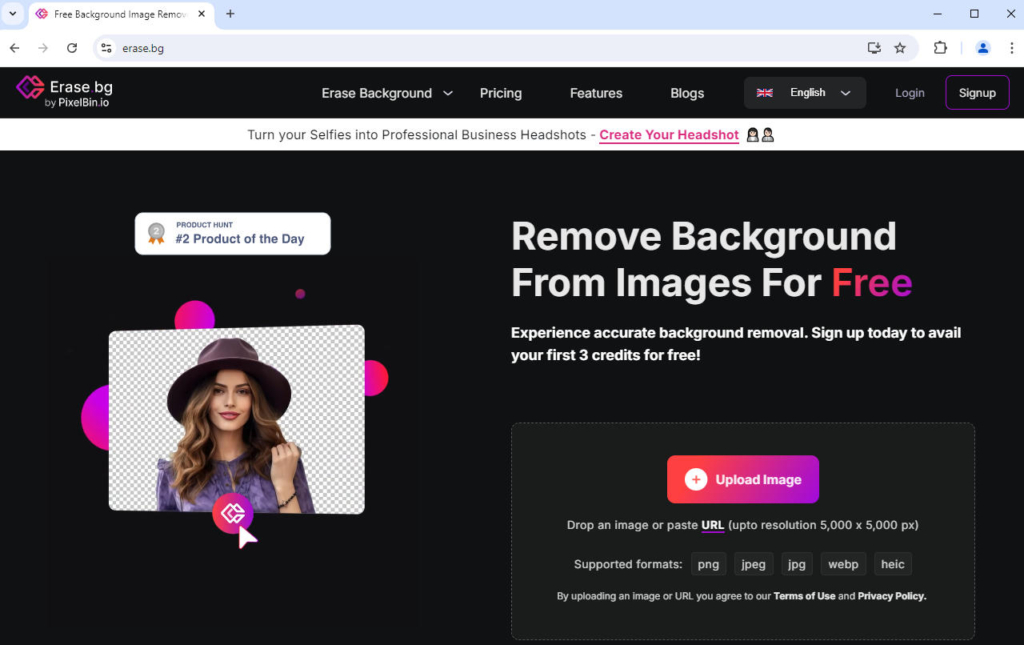
Fotor – Diseña como quieras
Fotor es un editor de fotos multiplataforma y multifuncional. Especializado en edición de fotografías, Fotor puede eliminar con precisión el fondo de una imagen y suavizar automáticamente los bordes recortados. Después de eliminar el fondo de la imagen, puedes editar la imagen como quieras con las diversas funciones de Fotor.
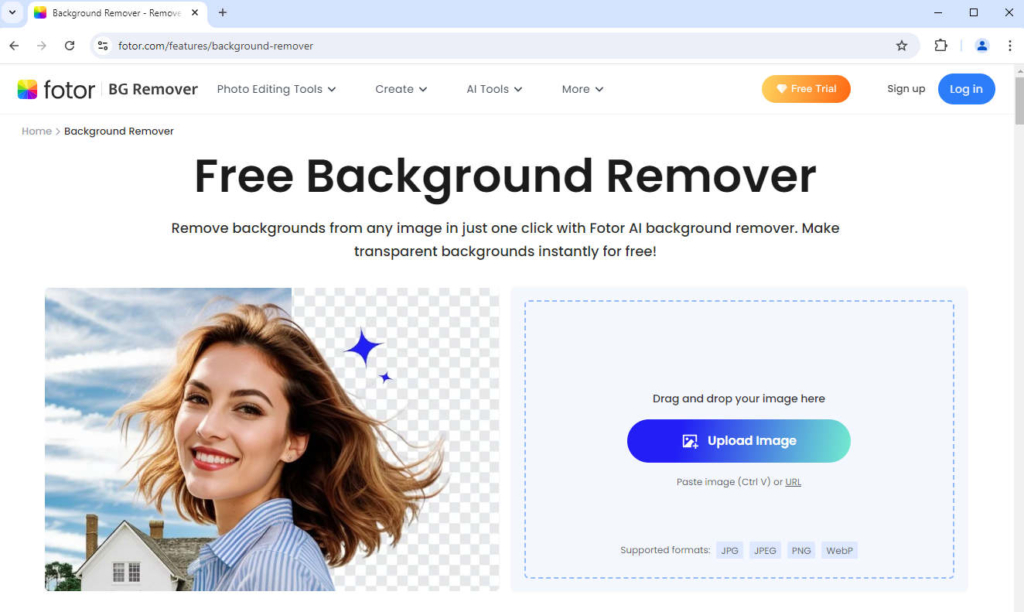
Pixlr Remove BG – Eliminar varios archivos simultáneamente
Si desea eliminar los fondos de varias imágenes simultáneamente, Pixlr es una buena opción. Pixlr Eliminar BG le permite seleccionar varios archivos al cargar imágenes y elimina fondos en un solo paso. Para seleccionar varios archivos, presione "Ctrl" y seleccione los archivos. Sin embargo, esta herramienta carece de precisión en comparación con otras, por lo que será mejor que la utilices para procesar imágenes simples.
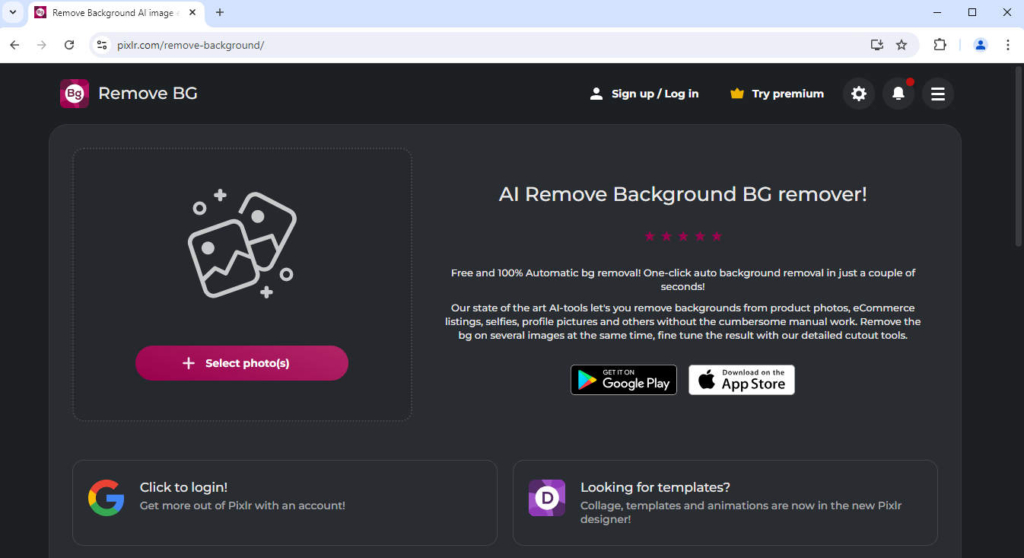
Conclusión
Este artículo es una revisión completa de Adobe Background Remover. Analizamos sus pros y sus contras, y cómo eliminar fondos de imágenes con él, con la esperanza de informarle completamente sobre esta poderosa herramienta.
También te mostramos cinco alternativas al eliminador de fondos gratuito de Adobe, y te recomendamos Eliminador de fondo AnyEraser si quieres uno rápido.
¡Gracias por leer!
Preguntas Frecuentes
1. ¿Cómo utilizar el eliminador de fondo en Adobe Express?
Primero, visite Adobe Background Remover. Luego, haga clic en Cargar foto y espera. Finalmente, golpea Descargar para guardar la salida. También puedes hacer clic Abrir en Adobe Express para editar más su imagen.
2. ¿Cuál es la alternativa recomendada a Adobe Background Remover?
Cualquier borrador El eliminador de fondos es una alternativa rápida y precisa a Adobe Background Remover. Vaya a AnyEraser, presione Cargar imageny espere unos segundos para ver una imagen con fondo transparente.


